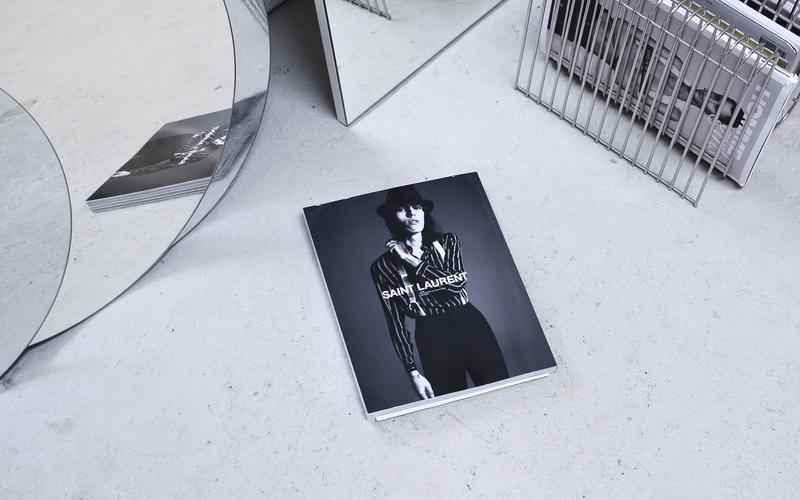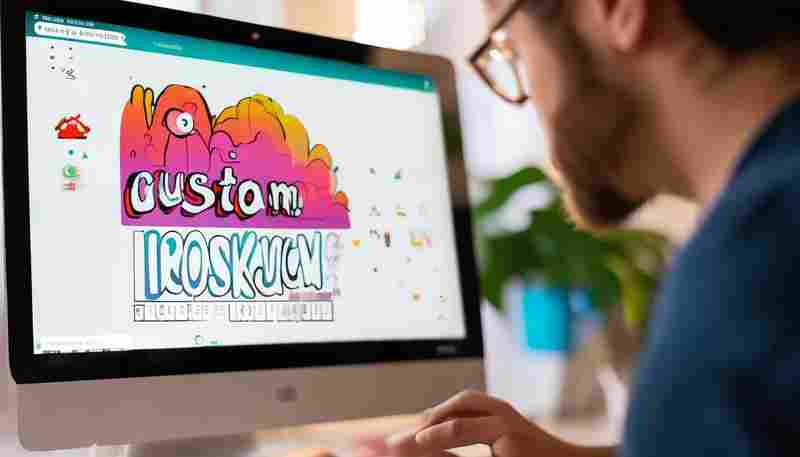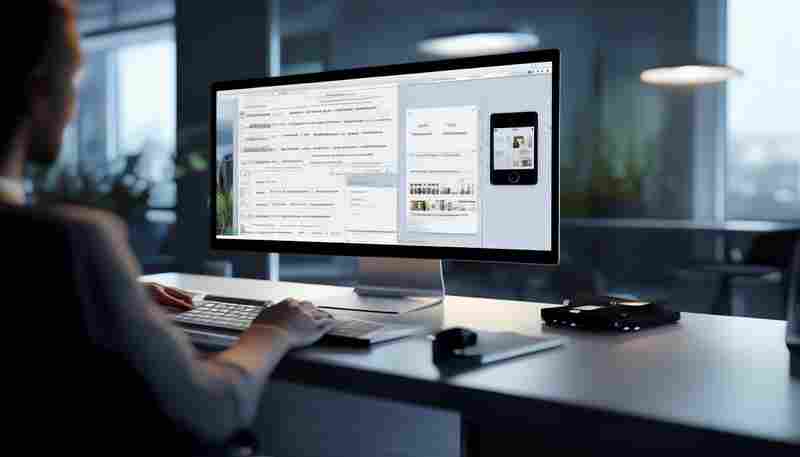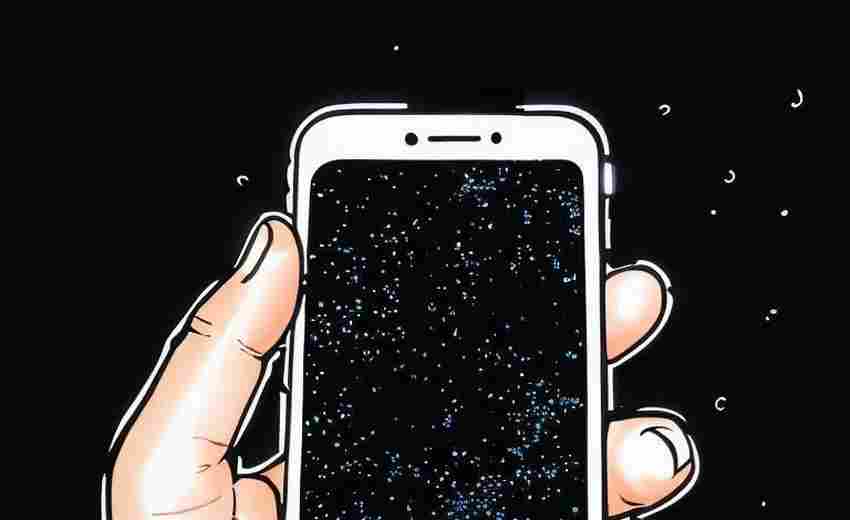旧电脑升级内存需要注意哪些关键步骤与兼容性问题
随着软件功能日益复杂和多任务处理需求的增加,旧电脑运行速度下降成为普遍现象。内存升级作为成本低、见效快的优化方案,能够显著改善系统响应速度与多任务处理能力。但这一过程涉及硬件兼容性、技术参数匹配等复杂问题,操作不当可能导致设备损坏或性能不达预期。
确认硬件支持上限
升级内存的首要任务是明确设备硬件限制。每台电脑的主板和CPU对内存容量、频率存在物理限制,例如部分老旧主板仅支持16GB内存,超出部分无法识别。可通过命令行工具输入"wmic memphysical get maxcapacity"获取最大容量数值,再通过两次除以1024换算为GB单位。
插槽数量直接影响升级方案选择。使用任务管理器查看"已使用插槽数/总插槽数",若显示1/2则表示存在空闲插槽可加装内存。对于仅有单插槽的设备,需替换原有内存条而非叠加扩容。此外需注意32位操作系统存在4GB识别上限,需升级至64位系统才能发挥大内存优势。
匹配内存技术规格
内存代际差异是兼容性问题的核心。DDR3与DDR4内存的金手指缺口位置不同,强行混插会损坏插槽。使用CPU-Z软件检测现有内存类型,重点关注工作电压参数:DDR3标准电压为1.5V,DDR3L低压版为1.35V,两者接口相同但混用可能导致供电不稳定。
频率与时序参数需保持协调。高频率内存与低频率混用时,系统会自动降频至最低值运行。例如原有1600MHz内存加装2400MHz条,整体将降频至1600MHz,造成性能浪费。时序参数差异则可能引发系统不稳定,建议通过主板BIOS手动统一时序参数。
规避兼容性风险
不同品牌内存混用存在隐性风险。虽然DDR4标准下兼容性有所改善,但颗粒厂商差异仍可能引发问题。某案例显示混用三星与美光颗粒内存时,XMP超频功能失效率达37%,建议优先选择同品牌同批次产品。若必须混用,可通过MemTest86进行48小时压力测试验证稳定性。
特殊机型存在隐藏限制需特别注意。部分Intel酷睿一代处理器仅支持16芯片颗粒内存,8芯片颗粒条无法识别。轻薄本常采用板载内存设计,升级需更换整块主板。某些商务本BIOS对第三方内存设限,需刷写特定版本固件才能识别。
优选品牌与采购策略
品牌选择直接影响升级成功率。金士顿、芝奇等一线品牌通过主板厂商兼容性认证的比例达92%,远高于二三线品牌。实测数据显示,同型号主板对威刚、光威等品牌的兼容成功率为78%-85%,而杂牌内存存在20%以上的不识别风险。
采购时需平衡性能与成本。DDR4-3200 CL16内存当前性价比最优,相比DDR4-2666性能提升18%而溢价仅15%。二手市场需警惕打磨条,可通过Thaiphoon Burner软件验证颗粒信息。建议优先选择京东自营等提供兼容性保障的渠道,保留退换货权利。
规范安装操作流程
物理安装需遵循严格防静电规范。拆机前触碰金属门把手释放静电,使用塑料撬棒而非金属工具。插入内存时以45度角对准卡槽,听到"咔嗒"声后下压固定。部分老机型内存槽位置隐蔽,需参考设备手册逐步拆卸键盘或主板。
安装后必须进行三重验证:BIOS识别检测、操作系统容量核对、AIDA64稳定性测试。某用户案例显示,未彻底插入的内存条会导致间歇性蓝屏,通过重新插拔可解决。若出现持续报警,需检查金手指氧化情况,使用橡皮擦清洁触点。
上一篇:旧版本虾米音乐软件如何下载并导出歌曲 下一篇:旧路由器的管理页面地址在哪里查找